手机石墨文档如何填充图片,随着移动互联网和智能手机的普及,手机已成为人们日常生活中不可或缺的工具,而在这些手机应用中,石墨文档也是一款备受欢迎的实用工具。在使用石墨文档时,经常需要填充图片,那么如何快速、方便地实现呢?同时石墨文档还支持上传图片,这个过程又有什么需要注意的呢?下面我们就来一起探讨一下这两个问题。
具体方法:
1.启动石墨文档,打开需要编辑的目标文件。
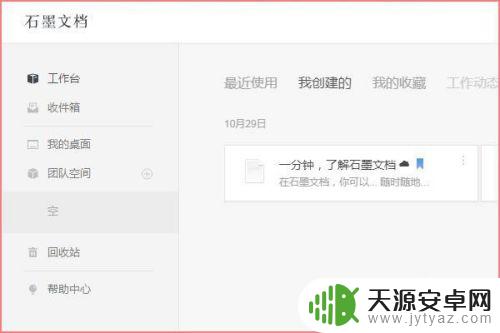
2.选择需要插入图片的单元格,点击上方工具栏中的插入选项卡。
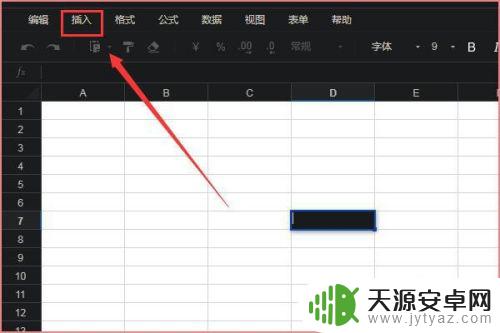
3.在弹出的下拉菜单中选择单元格图片选项。
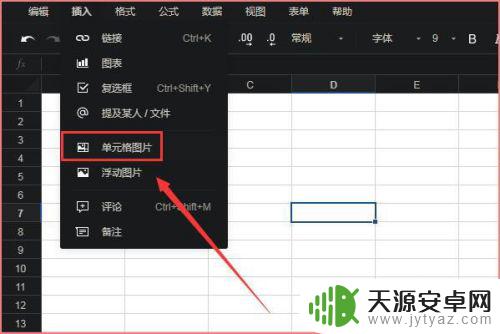
4.在打开的文件菜单中选择需要插入的目标图片。
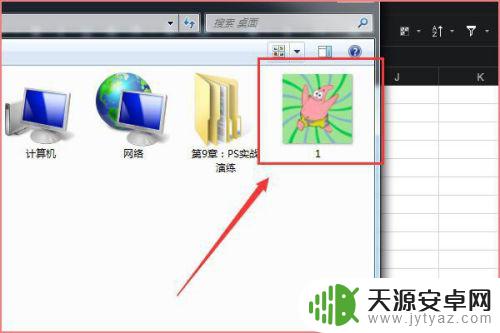
5.选中图片之后点击下方工具栏中的打开按钮。
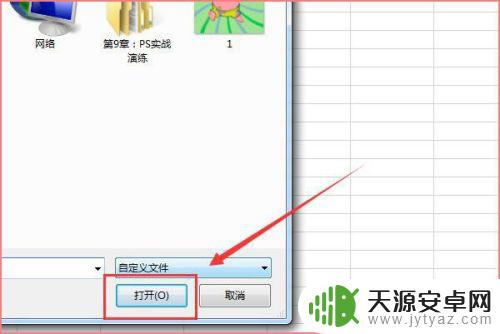
6.如图所示,图片成功插入石墨文档。所有在线编辑的人员全部可见。
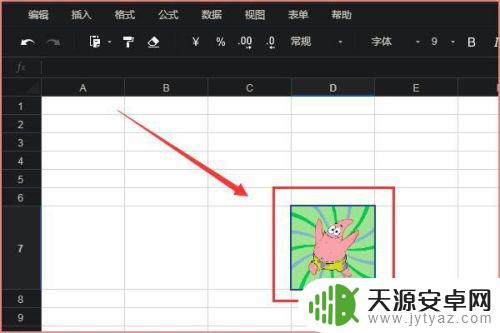
以上就是如何在手机石墨文档中插入图片的全部内容,如果您需要进行操作,请按照本文中的步骤进行操作,希望这篇文章能对您有所帮助。









